Hoe maak je een fotomontage
Tegenwoordig zijn er met al onze technologie veel leuke manieren om uw foto's interessanter te maken. Een van de creatieve manieren om meerdere foto's in één frame te combineren is fotomontage. Het is alsof je je eigen foto maakt, waarop je op een leuke en creatieve manier kunt pronken met je favoriete momenten, reizen of wat je maar wilt. We zullen onderzoeken hoe u dit eenvoudig kunt doen met behulp van de makers van fotomontages mits. Met deze hulpmiddelen kunt u uw foto's transformeren en in één frame presenteren. Lees de volgende details om ze te leren kennen.

PAGINA INHOUD
Deel 1. Wat is een fotomontage
Laten we eerst leren wat een fotomontage is. Een fotomontage is als het creëren van een verhaal door verschillende foto's creatief te combineren. In plaats van één foto gebruik je meerdere foto's om een reeks gebeurtenissen, herinneringen of ideeën te laten zien. Mensen gebruiken vaak fotomontages voor speciale gelegenheden zoals verjaardagen en bruiloften of om hun reizen te laten zien.
Deel 2. Hoe maak je een fotomontage
1. Vidmore Video Converter
Bent u op zoek naar een vereenvoudigd proces voor het maken van fotomontages met gebruiksvriendelijke tools en functies? De uitstekende keuze om uw foto's om te zetten in boeiende visuele verhalen is de Vidmore Video Converter. Met dit programma kunt u boeiende fotomontages maken met het gemak van de ingebouwde collagefunctie.
Het is alsof je een digitaal canvas hebt waarop je afbeeldingen kunt samenvoegen om een visueel verhaal te vertellen. Het biedt negenendertig sjablonen met verschillende ontwerpen en verschillende foto's die u kunt toevoegen. U kunt uw foto's in verschillende artistieke lay-outs rangschikken. Bovendien kunt u filters toepassen, achtergrondmuziek toevoegen en de uitvoerinstellingen naar wens wijzigen. Indrukwekkend, toch? Leer hoe u een fotomontage maakt met Vidmore Video Converter:
Stap 1. Bezoek de officiële website van Vidmore Video Converter. Eenmaal daar download en installeer je het programma door de instructies op het scherm te volgen.
Stap 2. Open het programma. Navigeer naar de collage tabblad in de bovenste menubalk. Ga naar Sjabloonen u ziet verschillende lay-outopties. Deze lay-outs hebben verschillende ontwerpen en aantallen afbeeldingen die u kunt toevoegen. Kies er een waarmee u al uw foto's in één frame kunt plaatsen. Eenmaal gekozen, klikt u op de (+)-knoppen in elk vak in het frame om uw foto's te importeren.
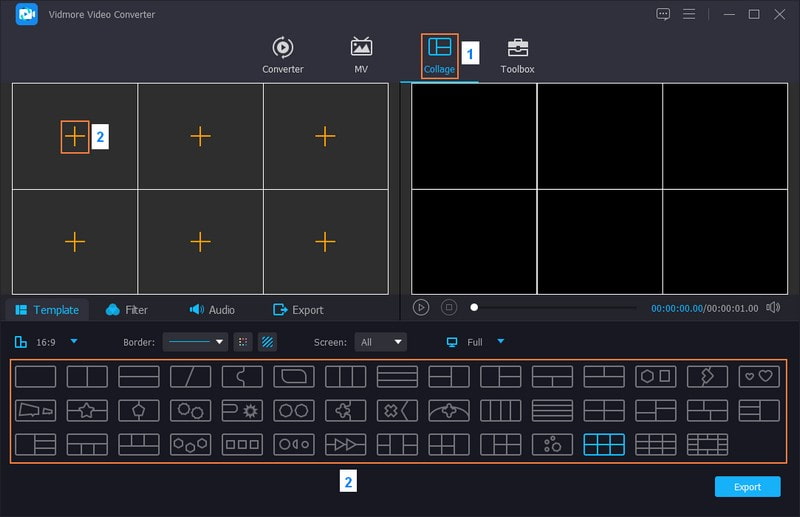
Stap 3. Klik op de afbeelding, sleep om de positie ervan te corrigeren en wijzig indien nodig het formaat in elk vak. Klik op de toverstaf knop om toegang te krijgen tot de Roteren en bijsnijden, Effecten en filters, en Watermerk opties.
Hier kunt u de stand van elke foto corrigeren en ongewenste kaders verwijderen. Bovendien kunt u het eigendom insluiten door desgewenst een tekst- of afbeeldingswatermerk toe te voegen. Als u klaar bent, drukt u op de OK-knop rechtsonder in de interface.
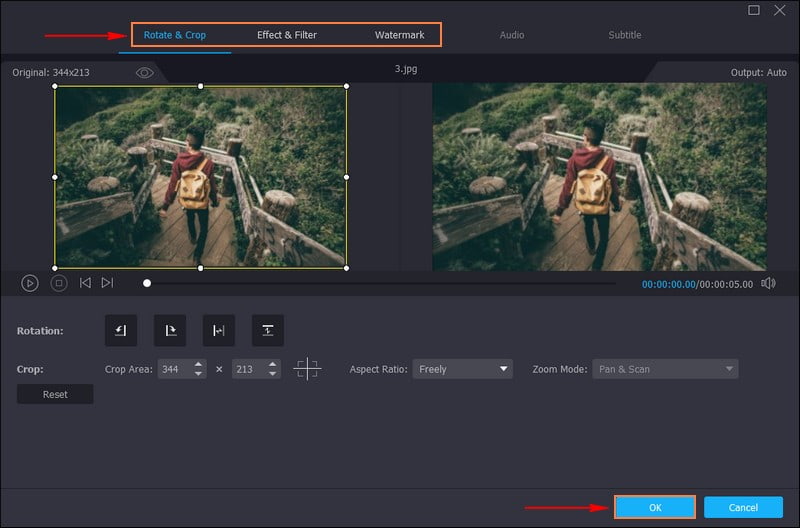
Stap 4. Ga naar Filteren je ziet verschillende presets waaruit je kunt kiezen. Dit zijn Warm, Grijs, Schetsen, Hong Kong-film, Paars, Vlak, Coördinaten, Begint, Modern, Pixelvormig, Roze 1, Schemering 2, Koel, en meer. Kies uit de lijst die geschikt is voor uw fotomontage om deze aantrekkelijker te maken op het scherm.
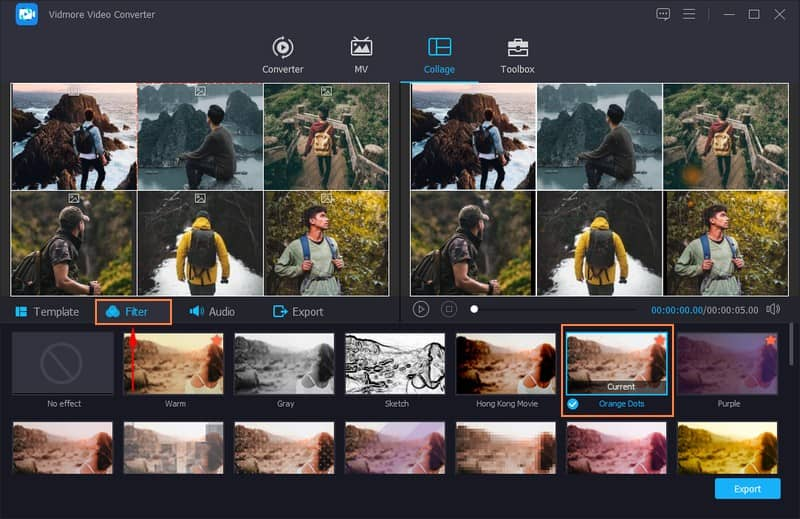
Stap 5. Verplaats naar Audio. Zet er een vinkje naast Achtergrondmuziek om de optie in te schakelen. Klik vervolgens op de (+) om een audiobestand toe te voegen aan uw fotomontagecreatie. Het opent onmiddellijk uw bureaubladmap en voegt de audiotrack toe die u in uw creatie wilt horen.
U kunt de Volume en Vertraging door de aanwijzers in de lijnbalk te slepen. Sleep de aanwijzers naar links als u wilt verkleinen. Sleep daarentegen de aanwijzers naar rechts om te vergroten. Bovendien kunt u audio-effecten toepassen, zoals Lus afspelen, Infaden, en uitfaden, volgens uw voorkeur.
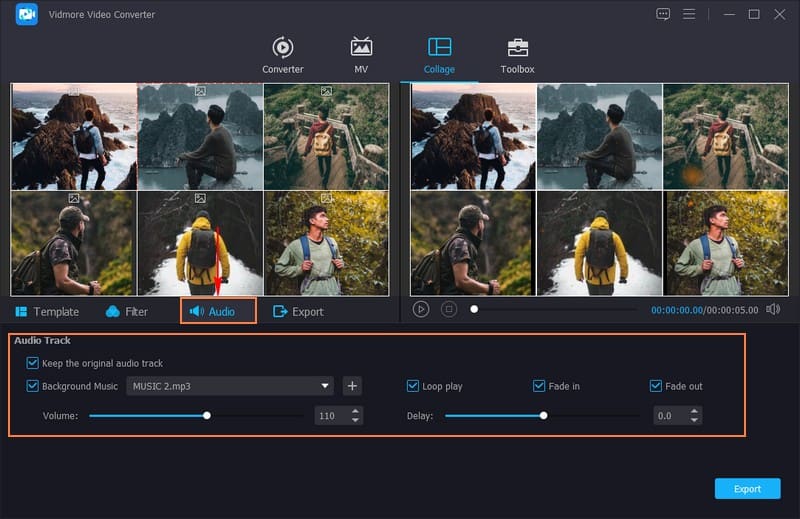
Stap 6. Ga ten slotte naar het Exporteren knop. Voer een naam in voor uw fotomontage. U kunt de uitvoerinstellingen wijzigen, zoals Formaat, Frame rate, Resolutie, en Kwaliteit. Eenmaal gesetteld, druk op de Start de export knop om uw fotomontagecreatie op uw lokale schijf op te slaan.
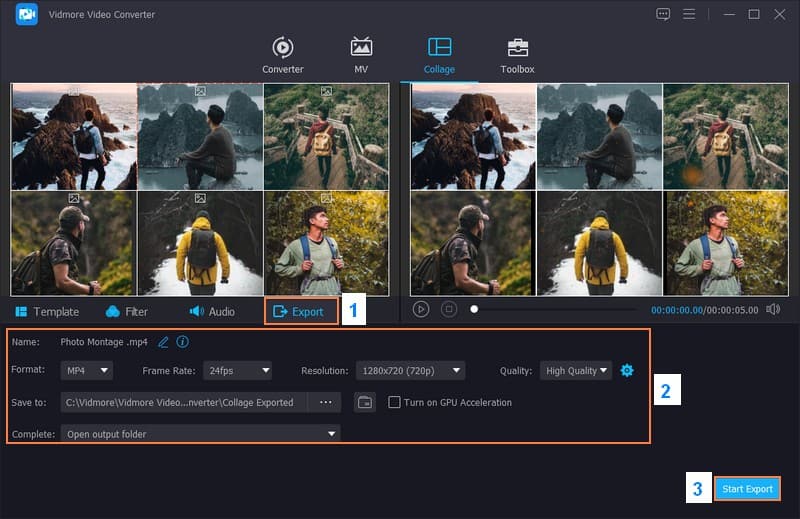
2. Première Pro
Adobe Premiere Pro is een krachtig hulpmiddel voor het maken van fotomontages. Het is als een digitaal plakboek waarin u uw foto's creatief kunt rangschikken en er video's van kunt maken. Je kunt coole effecten toevoegen, overgangen maken tussen foto's en tekst schrijven om een verhaal te vertellen met je foto's. Je kunt het opslaan als video, zodat je het snel kunt delen met je familie en vrienden als je klaar bent. Het is een leuke en gemakkelijke manier om uw foto's tot leven te brengen. Het is een leuke en gemakkelijke manier om uw foto's tot leven te brengen. Ontdek hoe u fotomontage maakt met Premiere Pro:
Stap 1. Voer het programma uit op uw computer. Klik op de het dossier menu, Nieuw, vervolgens Projecten geef uw project een naam.
Kies uw instellingen, zoals Video resolutie, Frame rate, en Looptijd. Het bepaalt de grootte en kwaliteit van uw fotomontage.
Stap 2. Druk vervolgens op het menu Bestand Importerenen selecteer de foto's die u in uw collage wilt gebruiken. Houd de toets ingedrukt CTRL toets en voeg meerdere foto's tegelijk toe. Klik met de rechtermuisknop in het Project paneel in de linkerhoek en selecteer Nieuw item, vervolgens Volgorde.
Stap 3. In de Project paneel, selecteer uw foto's. Klik en zet ze neer in de tijdlijn onderaan het scherm. Rangschik ze in de gewenste volgorde. Klik op een foto in de tijdlijn om deze te selecteren.
Beweeg uw muis over de rand van de foto in de tijdlijn totdat er een dubbelzijdige pijl verschijnt. Klik en sleep om de duur van elke foto te wijzigen.
Stap 4. Ga naar het Effecten paneel en zoek Oplossen. Sleep een overgangseffect zoals Kruis oplossen tussen de foto's op de tijdlijn. Upload een audiobestand en sleep dit naar de audiotrack op de tijdlijn onder de foto's om muziek toe te voegen.
Ga naar het Type tool in de werkbalk om tekst aan uw creatie toe te voegen. Klik op het voorbeeldscherm waar u tekst wilt toevoegen en begin met typen. U kunt de tekst aanpassen met behulp van de Essentiële afbeeldingen paneel.
Stap 5. Ga naar het dossier, Exporteren, vervolgens Media wanneer u tevreden bent met uw collage. Kies uw exportinstellingen, selecteer een doelmap en klik op Exporteren. Zodra het exporteren is voltooid, kunt u het geëxporteerde videobestand openen om uw fotomontage te bekijken.
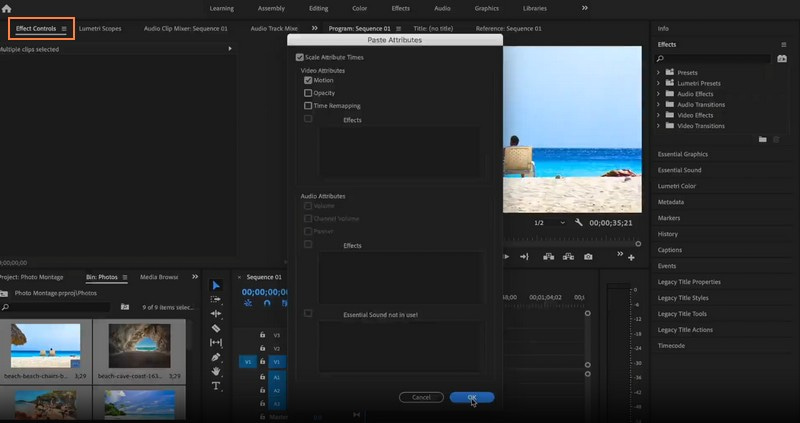
Deel 3. Veelgestelde vragen over het maken van fotomontage
Hoe maak je een fotomontage op Instagram?
Start de Instagram-app. Klik bovenaan het scherm op Jouw Verhaal. Open de camera uit het verhaal. Kies de knop Lay-out en kies uw lay-out uit de gegeven opties. Kies daarna uw foto's voor elk gedeelte van uw collage. Controleer of de afbeeldingen in de juiste volgorde staan. Als het klaar is, klikt u op de knop Vinkje.
Wat is een fotomontage versus collage?
Fotomontage is het samenvoegen van verschillende foto's tot één beeld. Bij collage gaat het daarentegen om het rangschikken van meerdere foto's in een creatieve lay-out. Elke foto blijft apart en concentreert zich op hoe ze visueel samenwerken.
Wat is het verschil tussen een montage en een diavoorstelling?
Een fotomontage is een creatieve mix van afbeeldingen tot één compositie. Ter vergelijking: een diavoorstelling is een opeenvolgende weergave van afbeeldingen of inhoud, zoals een presentatie.
Wat zijn enkele tips voor het maken van een boeiende fotomontage?
Zorg ervoor dat de afbeeldingen in de juiste volgorde staan. Gebruik foto's die op elkaar lijken of een gemeenschappelijk thema hebben. Voeg mooie dingen toe, zoals overgangen of effecten tussen foto's. Bedenk hoe uw foto's op het scherm bij elkaar passen.
Is er een standaardaantal foto's dat aan een fotomontage kan worden toegevoegd?
Er is geen standaard aantal foto's voor een fotomontage. Het kan variëren afhankelijk van de reden, het doel en het ontwerp van de montage. Sommige fotomontages bevatten een paar foto's, terwijl andere er meerdere kunnen toevoegen.
Gevolgtrekking
Het maken van een fotomontage Het is leuk om op een creatieve en boeiende manier te pronken met uw herinneringen of ideeën. U kunt van uw foto's iets unieks maken en ze met anderen delen. Een van de betrouwbare programma's die u kunt gebruiken om fotomontages te maken, is Vidmore Video Converter. Hiermee kunt u meerdere afbeeldingen samenvoegen en bewerken. Aarzel dus niet om het te proberen en vertel uw verhaal via foto's!


